UGUI的特点是灵活、快速和可视化,对于开发者而言,效率高、易于使用和扩展以及对Unity的兼容性高。UGUI画布也称为Canvas,UGUI是所有控件的父类;所有UGUI控件都必须绘制在画布上面;当创建UGUI控件工程当中没有Canvas的时候会自动创建。②Text的属性可以在Inspector当中通过Text组件进行设置,也可以在代码当中进行动态设置,给Canvas挂载脚本UGUISetting。......
2023-10-17
Unity在Windows和Mac下的安装是相同的,这里主要介绍在Windows上的安装。Unity的个人版是免费的。安装Unity有几种方式,下面依次介绍一下,选择最适合你的方式来下载安装。建议Unity版本:Unity 2018.2.17(符合全书比较新的Unity版本,且2018.2.10+开始基本专注于修复bug)。
1)方式1:最常见的下载方式
(1)通过搜索或网址进入Unity官网。
(2)在网页右上角单击获取Unity https://unity3d.com/cn/get-unity。
(3)如图6-1所示,单击试用个人版。
(4)同意服务条款后,单击下方下载按钮下载(见图6-2)。
(5)打开下载好的文件UnityDownloadAssistant.exe(见图6-3)。
(6)按需要选择安装的组件,首次安装至少要安装Unity 2018.2(见图6-4)。
●Unity 2018.2 Unity编辑器的主程序;
●Documentation离线文档:安装此组件后,可以离线查阅文档;
●Standard Assets内置标准资源:安装此组件后,可以使用Unity官方自带的资源如地形资源、角色控制器等;
●Example Project示例工程:每个Unity版本都会带一个示例工程以供学习;
●Microsoft Visual Studio Community 2017微软出品的C#集成开发环境;Visual Studio:写脚本要用到的编辑器;
●XX Build Support:发布XX平台所需安装的组件。例如:要发布到Android平台,就需要安装Android Build Support。
后续需要新增加组件,可以重新打开此程序,选择增加的组件进行下载安装。比如一开始没有安装Documentation,后续想安装的时候可以重新打开UnityDownloadAssistant.exe,只选中Documentation,再下一步中选中相同的安装目录即可。
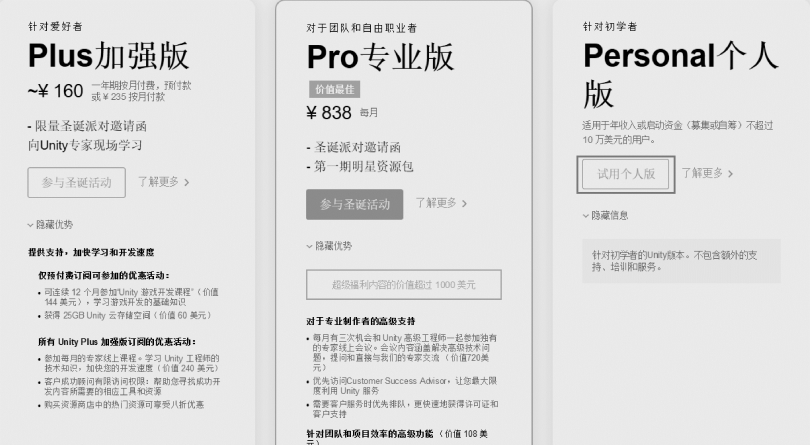
图6-1 选择试用个人版
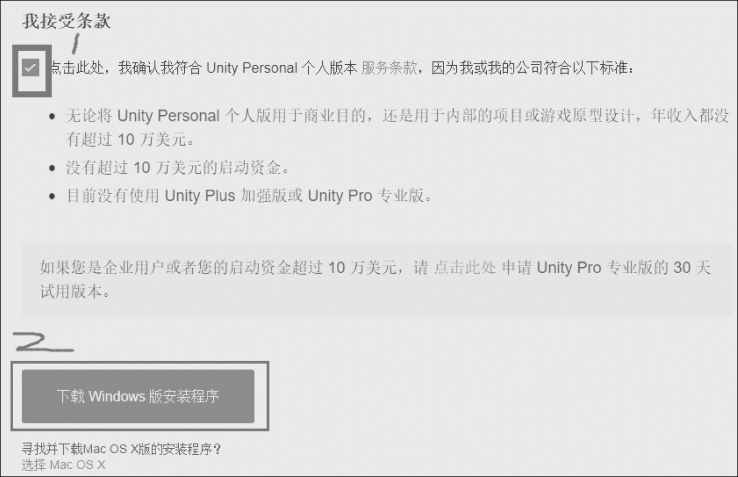
图6-2 下载流程
(7)如图6-5所示。
●选择安装包下载的位置,可以选择Download files to temporary location(下载到临时位置,安装完成后会自动删除),也可以选择下载到指定路径(安装完成后不会自动删除,以后再安装可以直接使用此路径下的安装包离线安装);
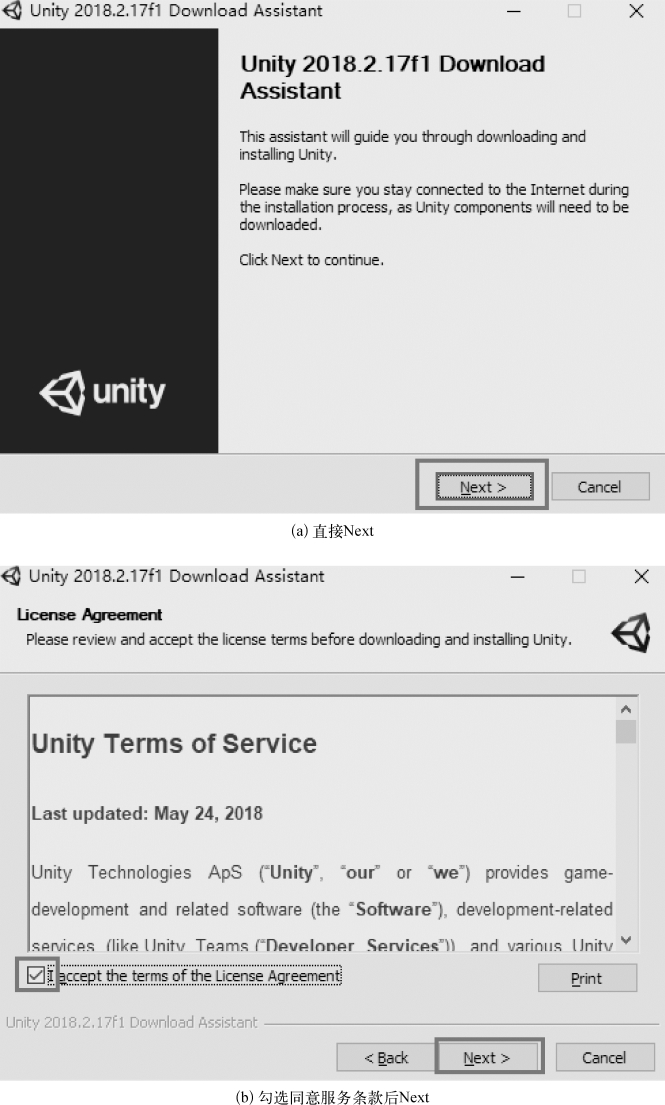
图6-3 安装流程

图6-4 第一次安装至少选中Unity2018.1

图6-5 路径选择
●选择安装到的位置。
(8)单击Next就开始下载安装了。
2)方式2:下载后安装
有时使用官方的Download Assisant下载速度较慢,这时候也可以选择下载后离线安装。
(1)访问http://unity3d.com/unity/download/archive,单击Torrent下载(见图6-6)。

图6-6 Unity下载
(2)选择操作系统及对应的组件下载(见图6-7)。
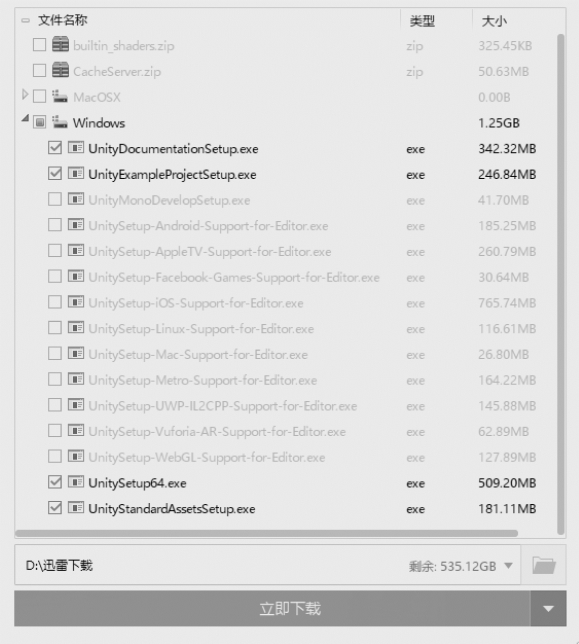
图6-7 Unity安装组件下载
●UnitySetup64*Unity编辑器的主程序;
●UnityDocumentationSetup离线文档:安装此组件后,可以离线查阅文档;(www.chuimin.cn)
●UnityStandardAssetsSetup内置标准资源:安装此组件后,可以使用Unity官方自带的资源如地形资源、角色控制器等;
●UnityExampleProjectSetup示例工程:每个Unity版本都会带一个示例工程以供学习;
●UnitySetup-XX-Support-for-Editor发布XX平台所需安装的组件。如要发布到Android平台,就需要UnitySetup-Android-Support-for-Editor。
(3)下载完成后,先安装UnitySetup64.exe,假设路径为C:\Program Files\Unity,其他安装包无顺序要求,只需要也安装到和UnitySetup64.exe同一路径如C:\Program Files\Unity即可。
3)方式3最简单:通过Unity Hub下载
Unity Hub是一个新的桌面应用程序,旨在简化工作流程(见图6-8)。在这一个程序里,你就可以在其中完成管理Unity项目并简化Unity安装程序的查找、下载和管理。另外,它的其他功能还能提高你的效率,如新的“模板”功能。
下载地址:https://public-cdn.cloud.unity3d.com/hub/prod/UnityHubSetup.exe关于UnityHub的详细介绍可以查看:https://mp.weixin.qq.com/s/iDPcaBHFGgSi WZxE izRw7A。
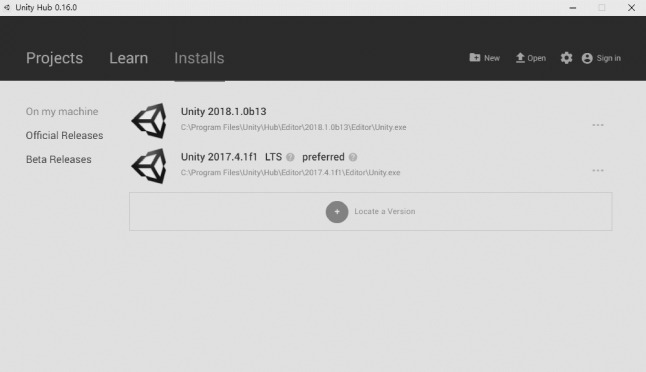
图6-8 Unity Hub
(1)Unity的授权。Unity个人免费版首次登录需要进行注册授权。
(2)注册登录。建议进行注册,后续很多Unity的服务都需要使用Unity ID(见图6-9)。
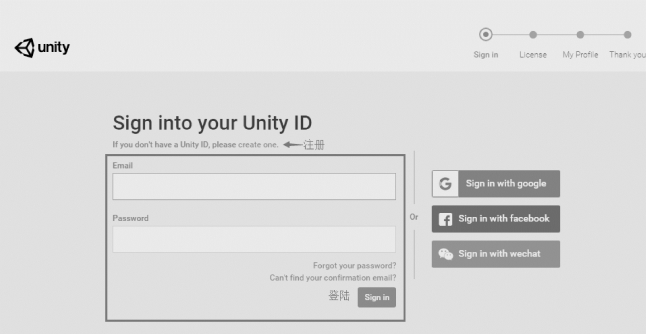
图6-9 Unity注册
(3)授权激活(见图6-10)。选择个人版后,会弹出一个License agreement的弹出框,个人学习开发选择第三项即可(见图6-11)。
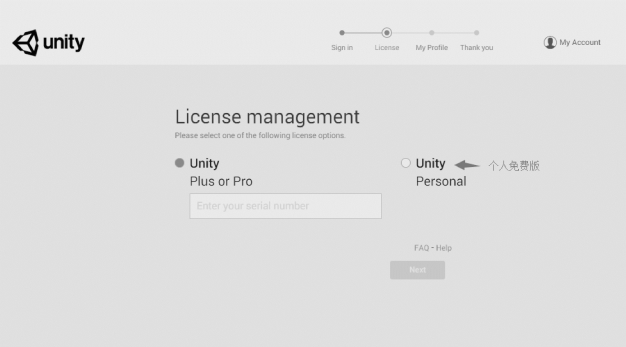
图6-10 授权

图6-11 个人学习开发选择
单击Next后,会要求你填写一些个人信息,填写完就可以激活成功。
(4)安装Visual Studio(可选)。以下情况你可以选择不安装Visual Studio:
①你是美术或策划,只是用Unity来处理美术资源或查看效果;
②你以后不写或修改一行脚本。
后面写脚本需要用到时再安装Visual Studio也可以。VisualStudio现在MacOS和Windows推荐和支持的C#编辑器。之前版本中Unity中自带了Monodevelop可以作为脚本的编辑和调试工具,不过Unity2018已经不支持Monodevelop了。Visual Studio 2017只能在线安装,请确保网络良好。
安装流程:
①下载地址:https://www.visualstudio.com/zh-hans/downloads/;
Community版本是免费的,而且对于开发Unity足够了。选择Community版本进行下载(见图6-12)。
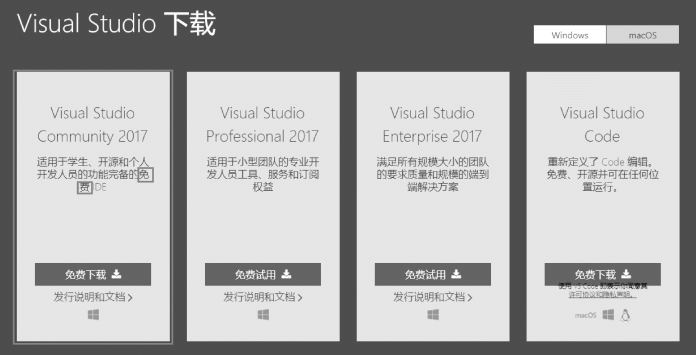
图6-12 Visual Studio版本比较
②打开下载的安装文件,开始可能有一个安装包更新安装的过程(见图6-13);
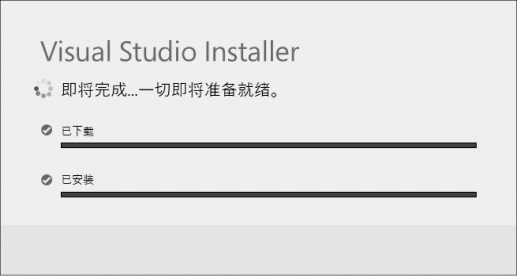
图6-13 Visual Studio安装
③选中使用Unity的游戏开发,右侧可选的内容不要选(见图6-14);

图6-14 选中使用Unity的游戏开发
④可选项:
(a)通用Windows平台开发。如果要开发Windows10应用或者Hololens需要安装。
(b)Net桌面开发。如果需要开发.Net命令行程序或者桌面程序需要安装[很多同学在学习一些C#课程时,会出现无法创建Console(命令行)应用,就是因为这个组件没安装]。
⑤后续按照界面提示安装。如果少安装了组件也无须担心,下次再次打开vs_community.exe安装文件,可以添加安装新的内容。
有关虚拟现实理论基础与应用开发实践的文章

UGUI的特点是灵活、快速和可视化,对于开发者而言,效率高、易于使用和扩展以及对Unity的兼容性高。UGUI画布也称为Canvas,UGUI是所有控件的父类;所有UGUI控件都必须绘制在画布上面;当创建UGUI控件工程当中没有Canvas的时候会自动创建。②Text的属性可以在Inspector当中通过Text组件进行设置,也可以在代码当中进行动态设置,给Canvas挂载脚本UGUISetting。......
2023-10-17

实现PC VR功能之前,这里先实现在编辑器环境内通过鼠标模拟VR头盔的操作。通过顶层菜单Edit→Project Settings→Player,打开Player设置窗口,找到最下面的XR Settings。图9-110Player设置窗口的XR Settings在Enable VR的前提下,单击+号添加OpenVR,即支持SteamVR的HTC Vive硬件。为了便利PC VR控制器的输入操作,创建一个键盘与控制器通用的角色控制脚本。图9-112取消勾选Player_Full Control找到Camera Control Rig,取消Camera Editor Control的Mouse Control项目的勾选。图9-113中2号的控制圆盘就能进行上下左右的移动,以及UI的操作。......
2023-10-17

图9-23新建Player_FullControl脚本为了方便开发,先使用键盘上的WASD来调试角色的移动控制,再之后可以把VR操作接入。设置What Is Ground为Ground。现在发现角色可以移动、跳跃,但是角色没有相关动画动作,而且角色还可以跳出平台,这些会在后面章节的内容进一步实现。......
2023-10-17

尝试添加一个刚体到刚创建的物体上。选择该物体并从菜单中选择Component→physics→Rigidbody。它们使用一个粒子发射器,粒子动画和粒子渲染器来创建一组移动的粒子。音频剪辑是一个引用属性。移除组件如果你想移除一个组件,在检视面板的头部使用option-或右击然后选择移除组件。例如,如果你想访问变换组件的变换功能,你只需要使用transform.Translate()或gameObject.transform.Translate()。使用GetComponent()有许多组件不能成为一个游戏物体类的成员。通过调用GetComponent并存储一个引用到结果中。......
2023-10-17

像之前主角的动画一样,给怪物添加Animator Controller。图8-192怪物移动时播放动画怪物攻击新建两个脚本EnemyAttack处理怪物攻击,PlayerHealth处理角色的生命值。图8-193PlayerHealth脚本EnemyAttack如图8-194所示。图8-195怪物预制体加入碰撞体确定isTrigger的选项勾上,并将脚本挂在怪物身上。图8-196选择isTrigger图8-197单击Apply图8-198触发碰撞体......
2023-10-17

图8-177CameraFollow脚本offset是相机初始时与主角之间的距离,speed是相机移动的速度,target设置为public,待会直接拖动主角挂到这里。Lerp是插值的概念,简单来说就是使相机平滑地移动而不是瞬间移位。图8-178脚本挂到相机将游戏场景中的物体加入BoxColider。图8-179加入BoxColider单击Window→Navigation自动寻路组件,Unity只对静止的物体计算,选中所有的场景物体,选择static项。图8-183加入NavMeshAgent组件图8-184添加Player标签图8-185怪物出生点设置图8-186新建脚本EnemyManager将这个脚本挂在一个空物体上。......
2023-10-17

和其他PHP MV框架一样,要使用ThinkPHP必须首先要安装和部署框架文件。ThinkPHP支持多种数据库驱动,包括PDO套件,接下来将通过ThinkPHP实现一个简单的MVC应用。这里将下载的版本为ThinkPHP 3.0,解压后ThinkPHP目录结构如图4-22所示。图4-23 ThinkPHP成功初始化项目......
2023-11-04

首先创建一个文件夹Animation用来存放GameController文件,在文件夹内右击新建一个Animator Controller。图8-163发现新Tab将PlayerController放到主角身上的Animator组件里面的Controller。图8-173加入函数到Update()图8-174主角移动,播放Move动画又一个bug出现,主角停下来时,还是播放Move动画,因为刚刚的Animator并没有设计从Move状态转为Idle状态的条件。图8-175主动停止,仍在播放Move动画isMoving设置false,再运行游戏,主角就正常的Move和Idle了。......
2023-10-17
相关推荐